Windows 8.1で「コンピューター」が見つからない場合の対処方法 | ||
Windows 8.1で「コンピューター」が見つからない場合の対処方法 |
Q&A番号:016464 更新日:2015/06/08
|
Q&A番号:016464 更新日:2015/06/08 |
 | Windows 8.1で、「コンピューター」が見つからない場合の対処方法について教えてください。 |
 | Windows 7やWindows 8のエクスプローラーで表示される「コンピューター」は、Windows 8.1から表示名が「PC」に変更されています。 |
Windows 7やWindows 8のエクスプローラーで表示される「コンピューター」は、Windows 8.1から表示名が「PC」に変更されています。
説明
Windows 8.1では、エクスプローラーの表示が変更されており、Windows 7やWindows 8で「コンピューター」と表示されていたフォルダーは、Windows 8.1では「PC」と表示されています。
Windows 7:「コンピューター」画面
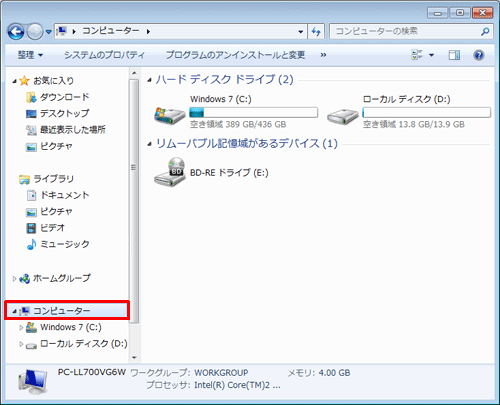
Windows 8.1:「PC」画面
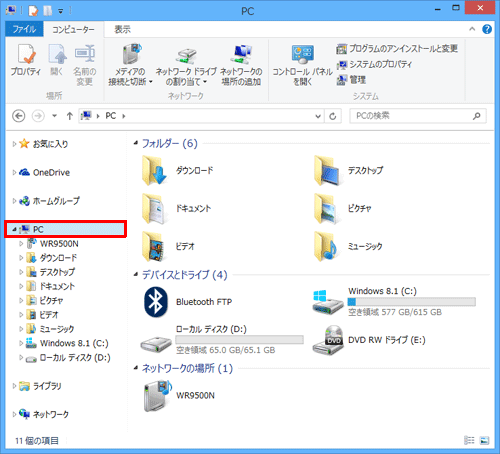
また、Windows 8.1の「PC」直下には、接続デバイスやドライブのアイコン表示に加え、「お気に入り」内のダウンロード/デスクトップのフォルダーや、「ライブラリ」内のドキュメント/ピクチャ/ビデオ/ミュージックのフォルダーも表示されています。
Windows 8.1で「PC」画面を表示するには、エクスプローラーを起動した後、画面左側の一覧から「PC」をクリックします。
エクスプローラーを起動する方法については、以下の情報を参照してください。
 Windows 8 / 8.1でエクスプローラーを起動する方法
Windows 8 / 8.1でエクスプローラーを起動する方法
このQ&Aに出てきた用語











